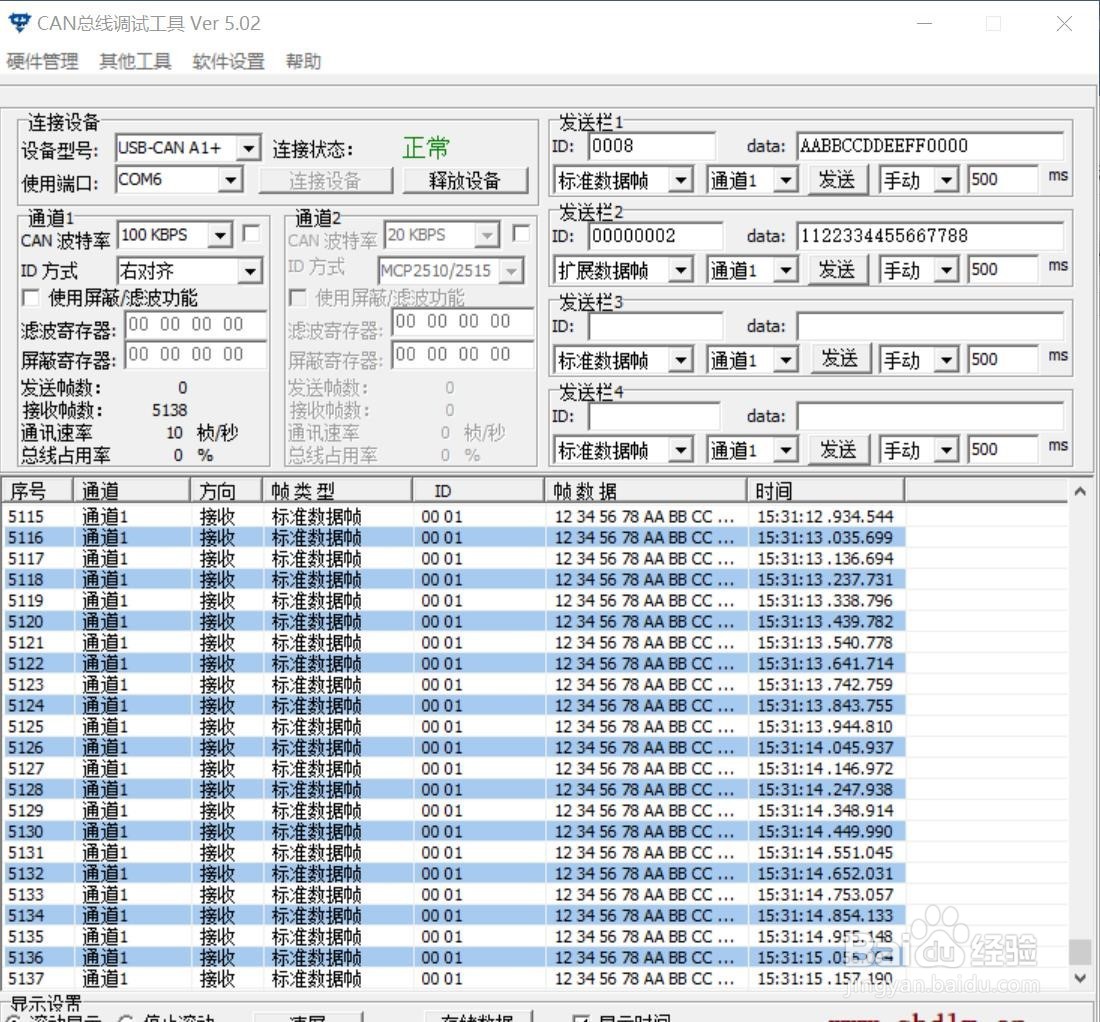1、1 使用 GW Modbus Bulider 软件配置 CAN 报文1, 打开GW Modbus Bulider 软件,首先设置软件使用的 IP 地址,点击菜单栏“设置— —通讯设置——以太网设置”,如下图,电脑的 IP 是 192.168.1.111。
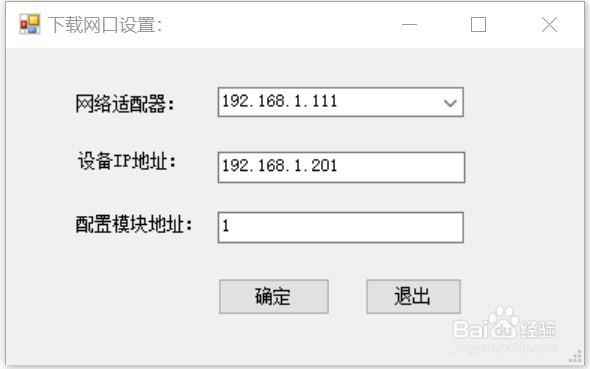
2、 点击菜单栏“工具——在线”,在弹出的窗口中,选择“CAN 配置”。
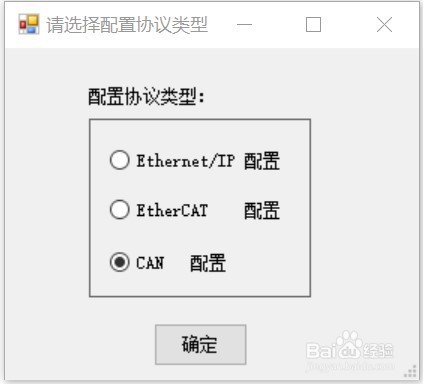
3、 点击“连接从站”按钮,连接成功后其他按钮会变成可以点击的状态:
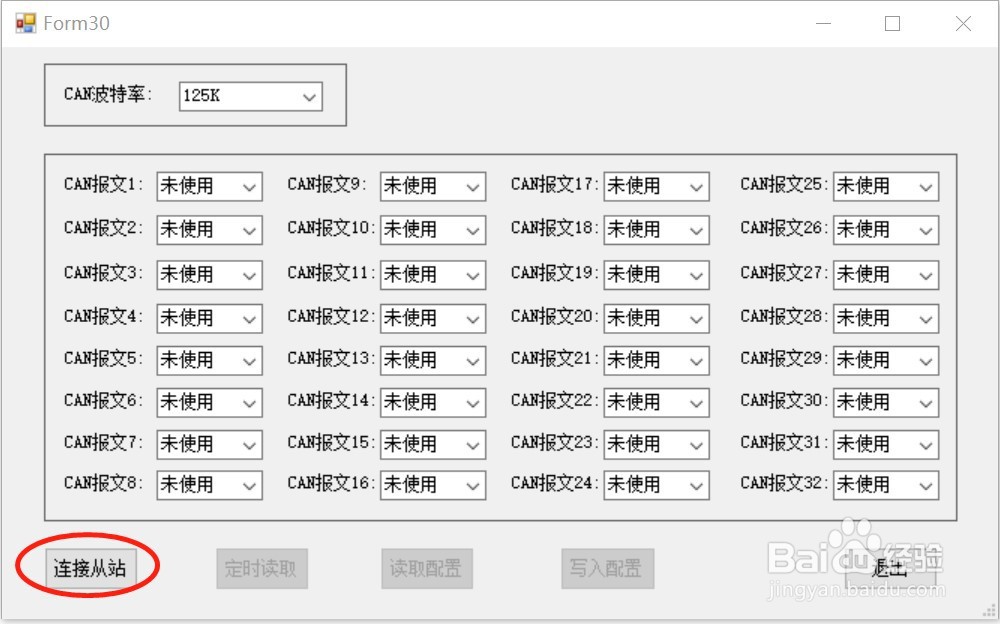
4、 点击“读取配置”按钮后,显示网关目前的实际配置:
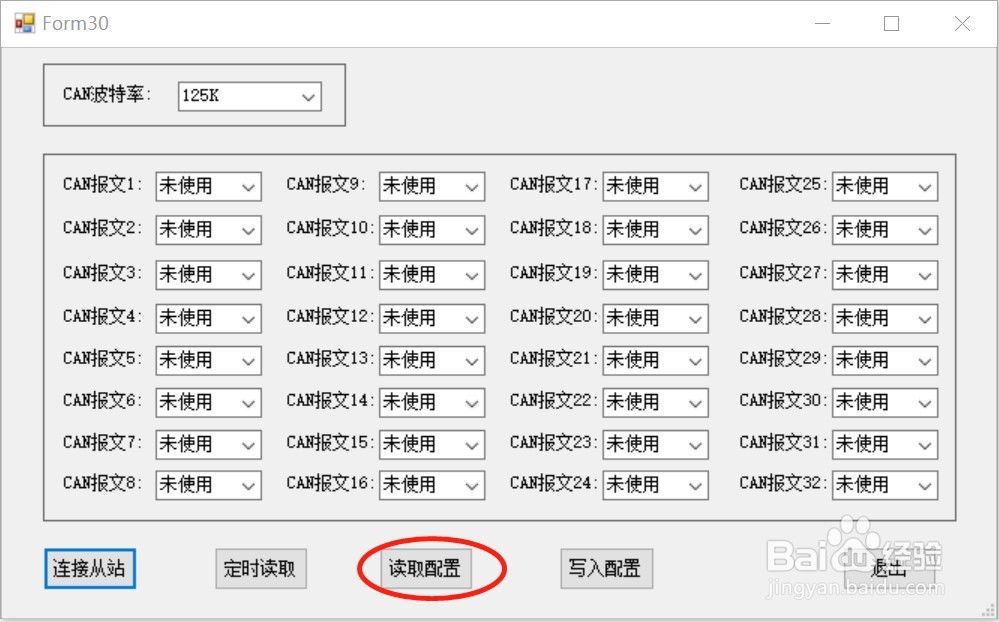
5、 填写用户需要设置的波特率、CAN 报文,点击“写入配置”按钮:
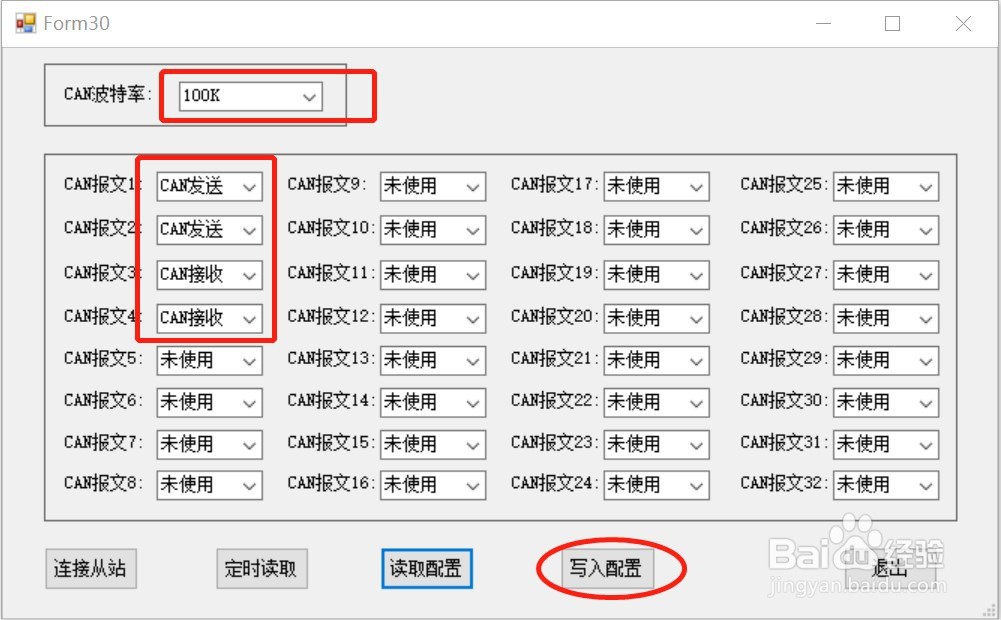
6、 设置完毕后,网关拨码的第 8 位拨到 OFF,然后重新给网关供电。1.1 配置捷米JM-ECT-CAN网关的 ETHERCAT 从站7, 将网关 xml 文件拷贝到主站相应路径下:

7、 新建项目

8、 新建工程后,在下图中 Device 的位置,点击鼠标右键 Add New Item,添加 ETHERCAT 主站。

9、 在弹出的对话框中,选择 Ethercat Master,然后点OK。

10、 选择电脑对应的网卡,点击 OK。

11、 主站建立后,在下图中主站 Device 1 的位置,点击鼠标右键 Add New Item,添加 ETHERCAT 从站。

12、 在弹出的对话框中,选择网关 JM-ECT-CAN,点击 OK。14, 添加后捷米JM-ECT-CAN的从站,如下图所示的 Box 1。点击左侧项目树中的 Box 1,在右侧的主视图中,点击 Slots,可以看到网关添加 CAN 报文的页面。 如上图所示,CAN 报文的配置,需要与 GW Config 软件设置的一15,致。除上述手动添加的方法,用户也可以使用扫描方式,更为方便简单。
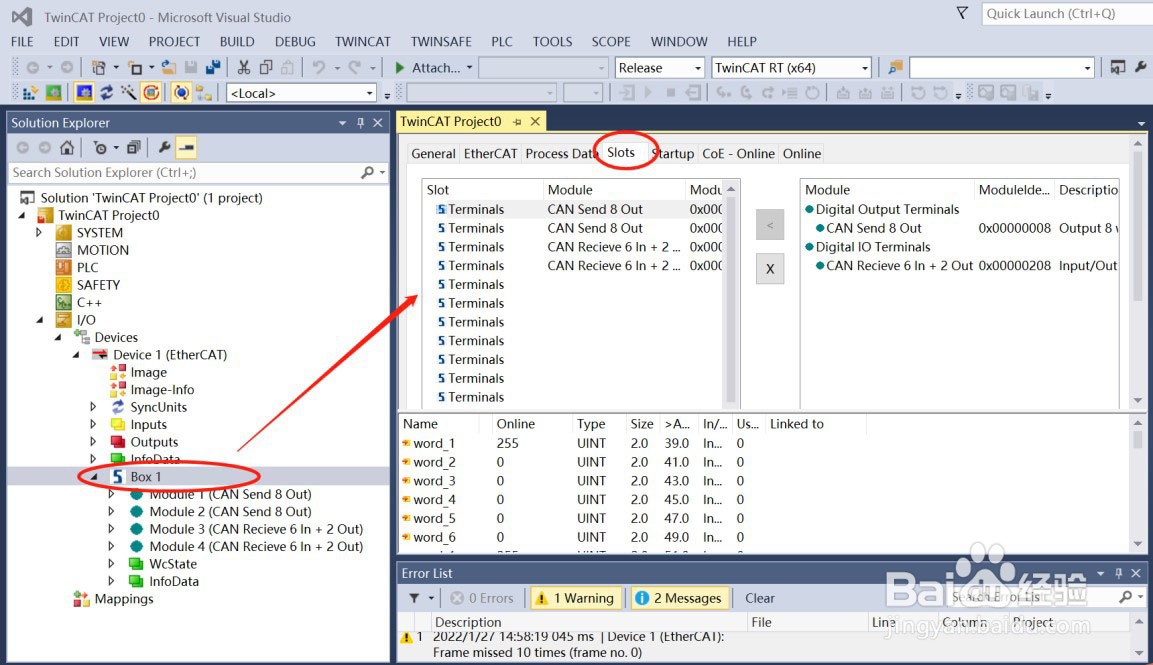
13、1 发送 CAN 报文16, 如下图实际案例所示,在 TwinCAT 软件中注意数据的高低位排序。

14、 使用 CAN 测试工具,得到网关发出的报文如下图: